Что вызывает проблемы с сенсорным экраном iPhone
Одна из самых раздражающих проблем — когда сенсорный экран не отвечает.
Во многих случаях проблемы с сенсорным экраном связаны с программным обеспечением. Но это также может быть связано с аппаратной сборкой дисплея с фронтальной камерой. Если это вызвано программным обеспечением, вы можете исправить это самостоятельно, выполнив действия, которыми мы собираемся поделиться. Если речь идет об аппаратном обеспечении, мы предлагаем вам связаться с Apple или посетить один из их магазинов.

apple
«Почему сенсорный экран моего iPhone не работает?»
Решения для проблем с сенсорным экраном iPhone
Прежде чем ты начнешь:
- Сделайте резервную копию ваших данных
- После того, как вы попробуете все шаги, связанные с программным обеспечением, и проблема не устранена, проверьте свой гарантийный талон iPhone. Если на ваш iPhone все еще распространяется гарантия, свяжитесь с Apple или посетите Genius Bar, чтобы получить гарантию.
Примечание. Убедитесь, что ваши пальцы чистые и сухие при использовании iPhone, поскольку экран может не реагировать из-за влаги или грязи.
Очистить экран iPhone
Вот несколько советов о том, как правильно очистить экран iPhone:
- Отключите iPhone от источника питания и выключите его, прежде чем чистить экран, чтобы избежать необратимого повреждения.
- Используйте ткань из микрофибры, мягкую или безворсовую ткань. Не используйте полотенце или что-то, что может поцарапать экран.
- Не распыляйте чистящие средства непосредственно на экран iPhone. Вместо этого вы можете нанести его на ткань и аккуратно протереть.
- Не нажимайте на экран слишком сильно.

Удалить защитную пленку или чехол
Если вы используете чехол или защитную пленку, снимите его. Если качество этих аксессуаров не очень хорошее, касание ваших пальцев не будет распознаваться iPhone. После того, как вы удалите их, попробуйте коснуться экрана вашего iPhone и посмотреть, решена ли проблема.

Зарядите iPhone / iPad с помощью оригинального зарядного устройства
Попробуйте зарядить свой iPhone с помощью оригинального зарядного устройства и кабеля. Любые аксессуары Apple, которые не являются оригинальными или не имеют сертификата MFI, потенциально разрушительны. MFI — это сокращение от Made For iPhone / iPad / iPod. Программа MFI — это лицензионная программа от Apple, предназначенная для разработчиков аппаратного и программного обеспечения. После зарядки iPhone с помощью оригинального кабеля и зарядного устройства протестируйте сенсорный экран и посмотрите, как он реагирует.

apple
Перезагрузите iPhone
- Нажмите и удерживайте кнопку «Режим сна / Пробуждение» в течение нескольких секунд, пока не появится слайдер.
- Затем сдвиньте «Слайд, чтобы выключить».
- После выключения iPhone подождите не менее 30 секунд.
- Включите его снова, нажав и удерживая кнопку режима сна / пробуждения, пока не увидите логотип Apple.
Если экран полностью не отвечает, вы не сможете перезапустить его, нажав кнопку режима сна / пробуждения и перетащив ползунок. В таком случае, что делать? Как исправить экран iPhone, который вообще не работает? Перейти на принудительный перезапуск. Вот как это сделать:
- Нажмите и удерживайте кнопку «Режим сна / Пробуждение» вместе с кнопкой «Домой» не менее 10 секунд, пока не появится логотип Apple.
- Пусть процесс перезапуска завершится.
- После этого посмотрите, решена ли проблема с сенсорным экраном.

apple
Обновите, переустановите или удалите приложение
Это решение может работать для проблем с сенсорным экраном iPhone, возникающих при использовании определенного приложения. Чтобы решить эту проблему, попробуйте сначала обновить приложение:
- Перейти в App Store
- Нажмите на вкладку обновления и найдите приложение, которое нужно обновить
- Нажмите Обновить
Если проблемы все еще появляются, попробуйте переустановить приложение. Убедитесь, что вы поняли риск удаления этого приложения. Вы можете проверить эту информацию на их официальном сайте. Чтобы переустановить приложение, все, что вам нужно сделать, это удалить его и повторно загрузить из App Store.
- На главном экране iPhone нажмите и удерживайте значок приложения, пока он не покачивается
- Нажмите на знак «х» в правом верхнем углу приложения

- Появится всплывающее сообщение, затем нажмите «Удалить».
- Вернитесь в App Store, затем найдите и повторно загрузите это приложение.
Если обновление и переустановка не устранили проблему, вам следует удалить это приложение и найти приложение, аналогичное другому.
Сбросить все настройки или стереть все содержимое и настройки
Это можно сделать, только если экран реагирует медленно. В этом случае сенсорный экран iPhone все еще работает, но его реакция медленнее, чем должна.
Шаги для сброса всех настроек
- Откройте Настройки >> Общие >> Сброс >> Сбросить все настройки
- Вам будет предложено ввести код доступа
- Нажмите Сбросить все настройки
- Ваш iPhone перезагрузится и сбросит все свои настройки

Шаги, чтобы стереть все содержимое и настройки
- Убедитесь, что вы создали резервную копию даты, прежде чем начать
- Откройте Настройки >> Основные >> Сброс >> Удалить все содержимое и настройки
- Введите свой пароль
- Нажмите «Стереть iPhone» или «Стереть iPhone», и он перезагрузится
- Настройте iPhone как новое устройство

Восстановите заводские настройки iPhone с помощью iTunes
Вы можете выполнить этот метод, если ваш экран iPhone реагирует медленно. Если вы столкнулись с тем, что сенсорный экран iPhone не отвечает полностью, вы можете попробовать следующие способы: восстановить iPhone в режиме восстановления или режиме DFU. В противном случае убедитесь, что iPhone синхронизирован с компьютером, который вы собираетесь использовать для восстановления iPhone. Чтобы восстановить заводские настройки устройства iOS, выполните следующие действия.
- Используйте кабель молнии, чтобы подключить iPhone к компьютеру, на котором установлен iTunes
- Запустите iTunes
- На вкладке сводки нажмите Восстановить
- Пусть процесс восстановления завершен
- Настройте iPhone

Восстановите устройство iOS в режиме восстановления или режиме DFU
Еще одна вещь, которую вы можете попробовать, когда экран вашего iPhone не отвечает, — перевести его в режим восстановления или режим DFU, а затем восстановить iPhone. Возможно, вы не слишком знакомы с режимом DFU. Вы обычно слышите это, если хотите сделать джейлбрейк своего iPhone. DFU — это сокращение от «Обновление прошивки устройства», состояние, при котором iPhone не может загрузить iOS или загрузчик, но может быть обнаружен iTunes. Этот режим полезен, если вы хотите понизить версию iOS, сделать джейлбрейк или разблокировать свой iPhone, потому что он позволяет изменить и выбрать прошивку, которую вы хотите установить на свой iPhone. Между тем, в режиме восстановления мы можем обновить или восстановить iPhone только с последней версией iOS и прошивкой.
Восстановление вашего iPhone в режиме восстановления или в режиме DFU может решить проблемы с сенсорным экраном iPhone. Этот вопрос является одним из общих. Мы получили много вопросов от владельцев iPhone, например, как исправить экран iPhone 6 Plus, который не отвечает, или как исправить экран iPhone, который не работает. Эти два метода решили проблему для многих пользователей iPhone.
Как восстановить iPhone в режиме восстановления
- Подключите iPhone к Mac или ПК
- Запустите iTunes
- Нажмите и удерживайте кнопки питания и Home вместе, пока iPhone не перезагрузится. Как только появится логотип Apple, отпустите кнопку питания, но продолжайте нажимать кнопку «Домой» до тех пор, пока на экране вашего iPhone не появится значок iTunes и значок молнии.

Как восстановить iPhone в режиме DFU
- Подключите iPhone к Mac или ПК с помощью кабеля молнии
- Откройте iTunes
- Удерживайте кнопки питания и домой, пока iPhone не перезагрузится
- Отпустите кнопку питания, но удерживайте кнопку «Домой» около 5 секунд. Если экран остается черным, но iTunes обнаруживает ваш iPhone, вы успешно перевели iPhone в режим DFU
- Нажмите кнопку Восстановить.
- Теперь iTunes загрузит прошивку и восстановит ваш iPhone до заводских настроек.
Если сенсорный экран не будет работать на iPhone после повреждения водой
Независимо от того, какой у вас iPhone, если он соприкасается с водой, вы, вероятно, столкнетесь с такой же проблемой. Вот несколько вещей, чтобы попробовать:
- Немедленно выключите ваш iPhone, как только вы обнаружите, что сенсорный экран не работает на iPhone после повреждения водой, чтобы предотвратить дополнительные проблемы.
- Очистите каждый уголок и каждую лунку вашего iPhone, используя лучший влагопоглощающий материал, который вы можете найти. Пусть вся вода впитается в материал. Возможно, вам придется повторить это несколько раз, чтобы вытащить всю воду.
- Мы рекомендуем вам положить iPhone левой стороной вверх, чтобы вода не попала на логическую плату с правой стороны iPhone.
- Через 48 часов попробуйте включить ваш iPhone и посмотреть, что произойдет, особенно с его сенсорным экраном.

Что делать, если экран iPhone / iPad не отвечает?
Проверьте обсуждения в сообществе, вы найдете решения, касающиеся ЖК-дигитайзер и другие неотвечающие претензии.
Все вышеперечисленные решения эффективны для устранения проблем с сенсорным экраном iPhone на iPhone 4, iPhone 4s, iPhone 5, iPhone 5s, iPhone 6, iPhone 6 Plus, iPhone 6s, iPhone 6s Plus и iPhone SE, iPhone 7, iPhone 7 Плюс, iPhone 8, iPhone 8 Plus, iPhone X, iPad Air, iPad mini и iPad Pro.
Если у вас все еще возникают проблемы с сенсорным экраном iPhone, мы рекомендуем вам обратиться в Genius Bar или в ближайший авторизованный сервис-центр Apple, Поставщик.
Обсуждение проблем с сенсорным экраном в iPhone
Оливер:
Сначала я слышу эту проблему с сенсорным экраном iPhone 6. Но я уверен, что эти методы будут работать. Если не любезно, так и скажи.
Решение 1. Перезагрузите iPhone
Иногда экран вашего iPhone перестает отвечать на запросы из-за некоторых закрытых приложений. Возможно, вы открыли слишком много приложений и не смогли закрыть их. Это заставляет ваш экран зависать и зависать независимо от того, как вы пытаетесь его коснуться. Чтобы решить эту проблему, перезагрузка вашего iPhone может помочь. Большинство приложений закрываются, когда телефон выключен. Включите телефон через 3-5 минут, чтобы полностью обновить его. Проверьте, работает ли экран.
Решение 2. Увеличьте объем оперативной памяти вашего iPhone
Низкая доступность ОЗУ также может привести к сбою экранов. Удалите неиспользуемые приложения на вашем iPhone, чтобы увеличить объем оперативной памяти, а затем перезагрузите телефон, чтобы обновить его.
Решение 3. Сделайте полный сброс на вашем iPhone 6
Если исправление калибровки не помогло, выполните жесткий сброс на iPhone 6. Аппаратный сброс помогает вернуть ваш телефон в нормальное состояние. Выключите iPhone 5> Нажмите Power вместе с кнопкой «Домой», пока он не перезагрузится и не откроет iTunes> подождите, пока ваш телефон не перейдет в режим восстановления. Альтернативный способ сделать это — восстановить ваш iPhone на заводские настройки. Вы должны установить новую версию iTunes на свой компьютер и открыть ее. Подключите iPhone 6 к компьютеру с помощью разъема USB. Как только iTunes обнаружит ваш телефон, он будет добавлен в список устройств. Выберите свой телефон из списка устройств и откройте вкладку «Сводка». Нажмите кнопку восстановления. Следуйте инструкциям, пока не закончите. Благодаря этому была установлена новая операционная система, которая помогает устранить проблемы с сенсорным экраном в iPhone 5.
Решение 4. Перестройте или замените экран телефона
Если аппаратный сброс не помогает, физические дефекты экрана также являются причиной проблем с сенсорным экраном в iPhone 6. Чтобы решить эту проблему, может быть реорганизация или замена физического экрана. Это применяется эффективно, особенно если вы уронили свой телефон. Некоторые кабели могут иметь слабые контакты, и вам нужно их правильно прикрепить. Если экран сломан, то вы должны заменить его. Например, вы не знаете, как перенастроить или заменить экран, обратитесь в сервисный центр Apple и позвольте эксперту выполнить перестройку или замену экрана.
Кристен :
Сам сенсорный экран обнажился после обновления 10.1 октября 2016 года (до этого времени работал отлично и не был сброшен)
Экран будет работать в течение 5-10 секунд, затем зависнет до истечения времени ожидания
Тогда повторю …
Проверил все разъемы внутри экрана
Восстановил мой телефон
Сброс настроек
положить его в морозильник!
Поклянись и угрожал обновить его !!!
Мое окончательное рвотное усилие сработало (после 3 дней пробовать все)
Я снова разрядил батарею
Я перезапустил подключение к ITunes, снова
Я удалил все приложения, используя itunes (я пробовал все это 2 дня назад, но безуспешно…)
Я ждал, пока он синхронизируется, затем выключил его.
Я начал это все еще связано с ITunes (не уверен, если это важно ![]() )
)
Пальцы рук и ног, уши и глаза скрещены и Woohoo !!!!
ОНА РАБОТАЕТ!!!!
Сабин:
Это определенно проблема с дигитайзером. Небольшие белые квадраты вдоль нижней части экрана также могут указывать на то, что гибкий кабель установлен неправильно. Этот кабель является первым кабелем, который соединяет экран с материнской платой. Он расположен в верхней части телефона с горизонтальной ориентацией.
1 Снимите все три разъема и установите их правильно
2 Подключите ленточные кабели к ЖК-экрану вашего IPhone, и ваши маленькие белые квадраты исчезнут
3 Переустановите гибкий кабель датчика или камеры. Это требует от вас отделить стекло от ЖК-дисплея
Оцените статью!

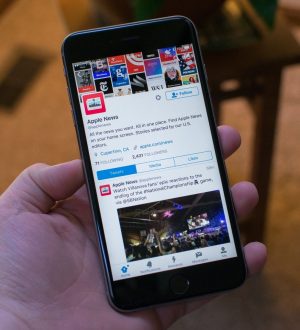

Отправляя сообщение, Вы разрешаете сбор и обработку персональных данных. Политика конфиденциальности.